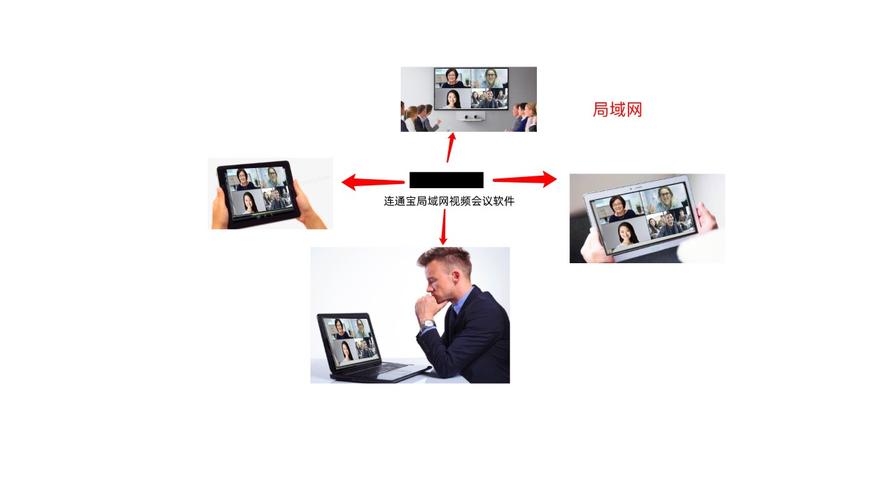Polycom视频会议系统支持与第三方硬件终端实现互通互联,用户可通过设置网络参数、呼叫IP地址或会议号来加入会议。确保设备兼容并遵循正确的配置步骤是关键。
如何使用Polycom视频会议系统与第三方硬件终端进行互通互联

在当今的企业沟通中,视频会议系统已成为不可或缺的工具,Polycom作为行业内知名的视频会议解决方案提供商,其设备常用于远程会议、培训和协作,企业环境中可能需要将Polycom设备与其他品牌的视频会议硬件终端进行互通互联,本文将详细介绍如何实现这一过程,确保不同品牌和型号的设备能够无缝协作。
准备工作
在开始之前,请确保以下准备工作已完成:
1、网络连接: 确保所有设备都连接到可靠的网络,并且网络之间没有阻碍通信的防火墙或NAT问题。
2、IP地址配置: 确认每个终端的IP地址是唯一的,避免IP冲突。
3、固件版本: 检查所有设备的固件是否为最新版本,以确保支持最新的通信协议。
4、账号设置: 如果使用基于账号的服务如Skype for Business或Zoom,确保所有设备均用相同的账号登录。

5、SIP/H.323设置: 对于基于SIP或H.323的设备,确保相应的账户信息、网关、SIP服务器或H.323网关已正确配置。
配置步骤
1. 检查兼容性
需要确认第三方硬件终端支持的通信协议(如SIP, H.323, or proprietary protocols)与Polycom设备兼容,可查阅设备的用户手册或官网获取相关信息。
2. 配置网络设置
确保所有终端都在同一网络段内或者VPN隧道中,以便它们能够互相访问,如果需要通过互联网连接,请设置好端口转发和NAT穿透。
3. 视频格式和代码协商

为了确保视频流可以互通,需要在设备上设置相同的视频编码格式(如H.264)和分辨率,音频编码也需要匹配,常用的有G.711μlaw、G.711Alaw等。
4. 建立呼叫
对于SIP/H.323: 输入对方设备的SIP URL或H.323 ID,然后发起呼叫。
对于基于账号的服务: 在对应的客户端中添加联系人或会议室,并发起呼叫。
5. 调整画面布局和共享设置
一旦连接成功,根据实际需要调整画面布局,选择适合的显示模式(如演讲者视图或连续视图),设置好内容共享参数,确保共享的内容可以在不同设备间正常显示。
6. 测试音视频质量
进行音视频测试,确保声音清晰无回音,视频同步且流畅,如有需要,调整设备位置或网络设置以优化性能。
7. 记录和反馈
记录配置过程中的关键步骤和遇到的问题,对可能的问题进行故障排除,并向技术支持团队提供反馈以获得帮助。
故障排除
如果在配置过程中遇到问题,可以按照以下步骤进行故障排除:
检查网络连接是否稳定,并确保没有防火墙或安全软件阻止通信。
确认所有设备的固件和软件都是最新版本。
验证SIP/H.323配置是否正确,包括域名、用户名、密码和服务器地址。
检查音视频编解码器设置是否一致,必要时调整为通用的编解码器。
如果问题依旧存在,联系设备制造商的技术支持寻求帮助。
相关问答FAQs
Q1: Polycom设备与第三方硬件终端互通时,最常见的问题是什么?
A1: 最常见的问题是网络配置错误、固件版本不兼容、编解码器设置不一致以及账号服务配置不当,这些问题通常会导致无法建立呼叫或音视频质量不佳。
Q2: 如果Polycom设备与第三方硬件终端无法互通,应该如何快速定位问题?
A2: 快速定位问题的步骤包括:首先检查网络连接是否正常;其次确认固件版本是否是最新的;然后核对SIP/H.323的配置信息;接下来检查音视频编解码器设置是否一致;如果使用的是账号服务,确认账号服务配置是否正确,如果以上步骤都无法解决问题,建议联系技术支持进行深入分析。
下面是一个简化的介绍,展示了Polycom视频会议系统如何与第三方硬件终端实现互通互联的基本步骤和功能:
确认网络连接稳定,带宽满足要求。
第三方视频会议硬件(如CVTOUCH会议平板)
网络连接和足够的带宽
检查第三方硬件是否支持相应的视频会议协议。
通过MCU(多点控制单元)实现多方会议连接。
多点会议:通过MCU实现多个终端的连接。
调整音视频输入输出设置,确保最佳效果。
音频采用Siren22音频算法,确保高质量音频。
如需控制多台摄像机,使用RS232通讯分配器。
会议中控:实现会议终端、中控主机等设备的联动控制。
支持H.264视频压缩技术,确保内容传输清晰。
支持ViewOnly模式,在低带宽或无需视频的情况下使用。
设置密码保护,防止未授权访问。
设备管理密码设置(如Polycom Group700的序列号默认密码)。
请注意,实际操作中可能需要根据具体设备型号和用户需求进行调整和配置,此介绍仅作为一个大致的参考指南。
本文来源于互联网,如若侵权,请联系管理员删除,本文链接:https://www.9969.net/11176.html